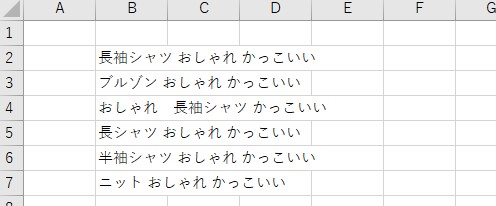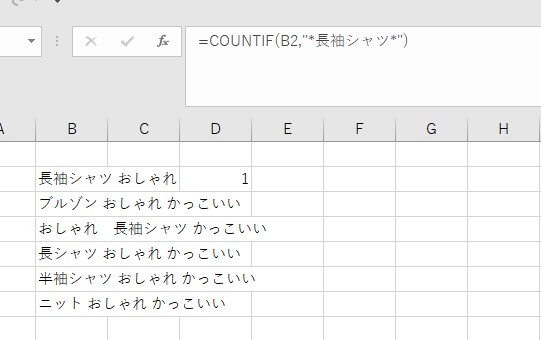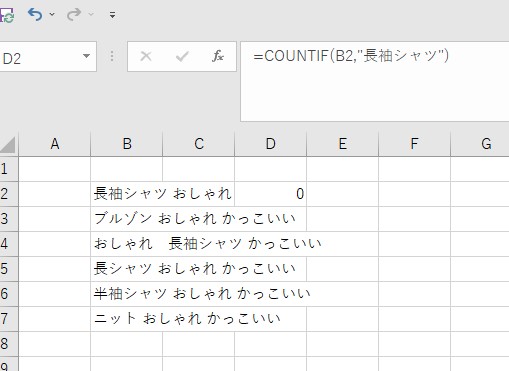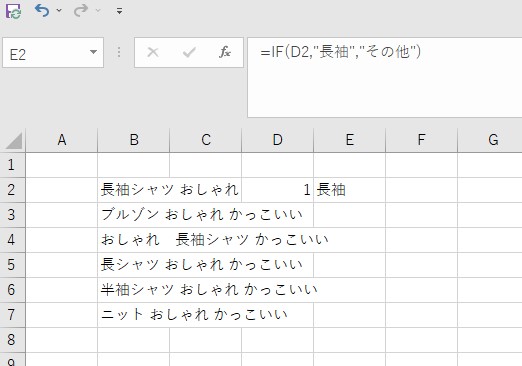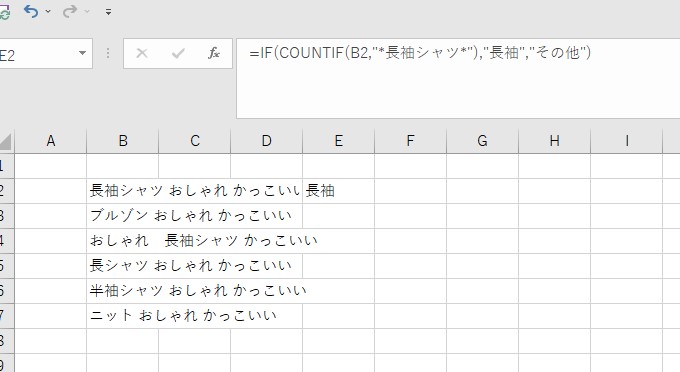本記事では、このような疑問を解決します。
特定の文字が含まれていたら処理を起こす関数【COUNTIF】について
特定の文字が含まれてるかどうかを判断する時には『COUNTIF』関数を使います。
この『COUNTIF』関数とは、指定したセルの中に検索したい文字があれば『1』を返すと言う物。
関数の書き方としてはこちら⇩
=COUNTIF(B2,"*検索したい文字*")
言葉だけでは分からないと思うので、実際に使ってみました。
【COUNTIF】の実例
例として、上画像のようなExcelデータがあるとします。
この中に含まれてる「長袖シャツ」と言うキーワードが入ったセル情報だけが欲しい時
『=COUNTIF(B2,"*長袖シャツ*")』と記入します。
すると、B2の中に【長袖シャツ】と言うキーワードがある時には『1』を返すような処理をしてくれます。
これで、セルの中に自分の指定した文字が含まれているかどうか分かるようになりました。
ちなみに、『*』(アスタリスク)を書かないと『0』が返ってきます。
この『*』って言う記号は「どんな文字でもOK」って処理をしてくれます。
なので、『*長袖シャツ*』のように指定したキーワードの前後に『*』を入れる事で、文章中に『長袖シャツ』が入っている物を探し出してくれます。
COUNTIFを使って条件に合った時の処理を行う方法

そんな時には『IF』文を組み合わせる事で、自分のさせたい処理をさせる事が出来ます。
具体的には上の画像のような感じ。
Dセルには『COUNTIF』を使って長袖シャツが入っているかどうかを判断させています。
そして、Dセルが『1』を返している。
つまり、長袖シャツが含まれている時にEセルで『長袖』か『その他』かを記入させます。
今回は、『1』が返ってきてるのでEセルには『長袖』が記入されました。
最後に『IF』の中に『COUNTIF』を入れれば完成。
見た目的にもスッキリしますね。
特定の文字が含まれていたら処理を起こす関数まとめ
最後に、今回使った関数の式を書いておきます。
=IF(COUNTIF(B2,"*検索したい文字*"),"一致した時の処理","一致しなかった時の処理")
上の式の日本語で書かれた部分を編集するだけで簡単にExcelで処理させる事が出来ますよ。
自分で式を書くのがめんどうな時にコピペして使ってみて下さい。